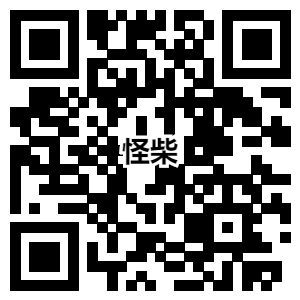手机如何给照片添加水印?推荐6个软件可以批量给照片加水印!
时间:2023-08-15
编辑:小杨带你看世界❀
浏览:0次
大家拍照会给照片加水印吗?给照片添加水印,除了可以显示手机品牌、拍摄参数等等信息,还可以DIY自己专属的手写水印。下面和怪柴网小编一起来看看手机如何给照片添加水印?推荐6个软件可以批量给照片加水印!无论是苹果用户还是安卓用户都可以安排上!
1、徕卡水印大师(PhotoBy)
徕卡水印大师(PhotoBy)这个宝藏app,一键就可以添加高级感满满的品牌水印。
除了最近大火的徕卡水印,还有各种手机、相机品牌的水印比如苹果、小米、华为、哈苏、富士等等。
徕卡水印大师的界面十分简洁精美,但里面有部分模板需要开通会员才能进行使用。
我们选择其中一个免费模板➟导入需要添加水印的照片,在照片参数信息完整的情况下,会智能识别出照片的信息并自动添加到照片中➟右滑可以预览更多模板➟选择喜欢的模板点击下方「合成」就ok了!
如果有需要修改或删除的信息,可以点击照片右上角的「编辑图标」进行水印参数的修改,如边框黑白、设备标识、设备型号等等。
比如我删除了下图边框中的国家城市信息,编辑好后保存,再到「我的水印」中进行合成即可~
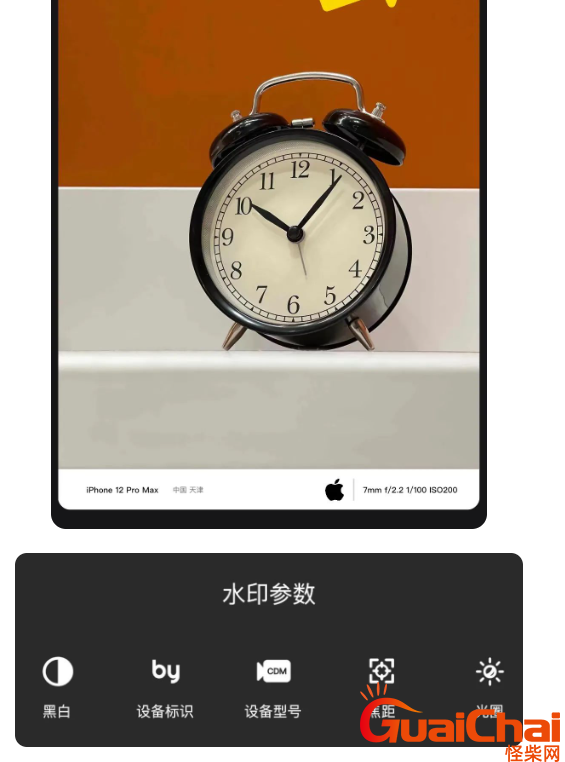
2、光影边框
光影边框app使用起来就相对更加简单粗暴,里面有「水印边框」、「白框」、「印象边框」3种不同的模板效果。
选择自己喜欢的模板,导入图片即可,一次最多可以导入15张照片,还是十分给力的!
同样我们可以根据自身需要,在下方的菜单栏中调整边框颜色、logo和信息参数。
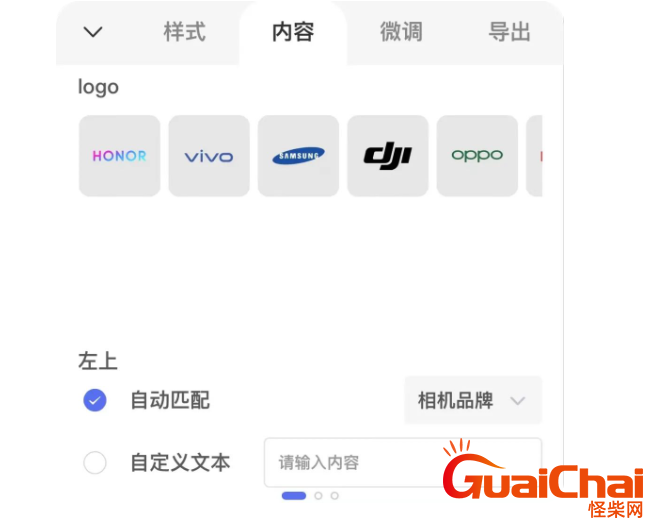
3、iPhone快捷指令
使用iPhone的小伙伴看过来,其实在相册中就可以一键添加边框水印,具体操作也十分简单,快接着往下看~
在自带的浏览器Safari的搜索框中输入指令: https://www。immers。icu
根据需要选择相应的手机、相机品牌并添加快捷指令
接着我们回到相册,在相册中勾选需要添加水印的照片➟点击左下角分享图标并选择相对应的水印➟等待加载结束就可以在相册中看到已添加边框的照片啦!
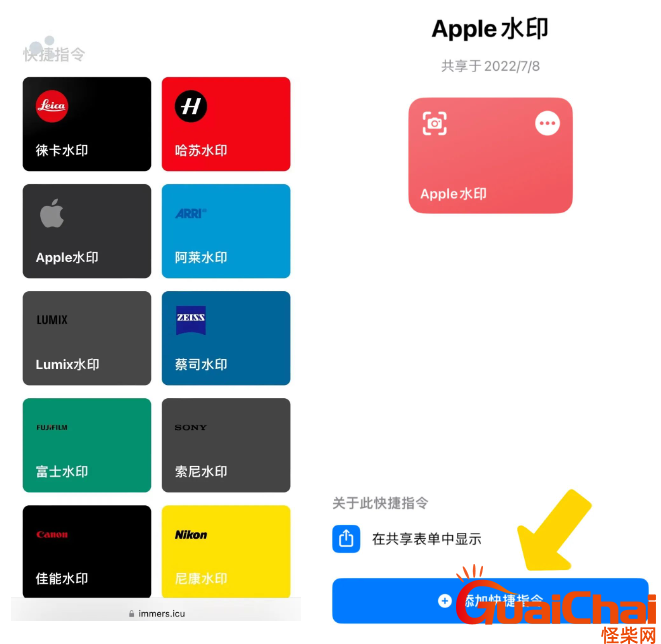
需要注意的是,部分网络下载或经过修图软件加工后的图片,不带有原始拍摄信息,水印照片就有可能会生成失败哦~
4、醒图
打开熟悉的醒图app➟随便导入一张图片作为模板➟在底层菜单里面找到「文字」➟根据个人喜好和需求进行字体的选择和文案更改➟比如我选择了下方这种比较艺术化的英文字体。
点击「样式」➟拉低透明度,这里我设置了80左右的透明度,看起来更加自然哦~
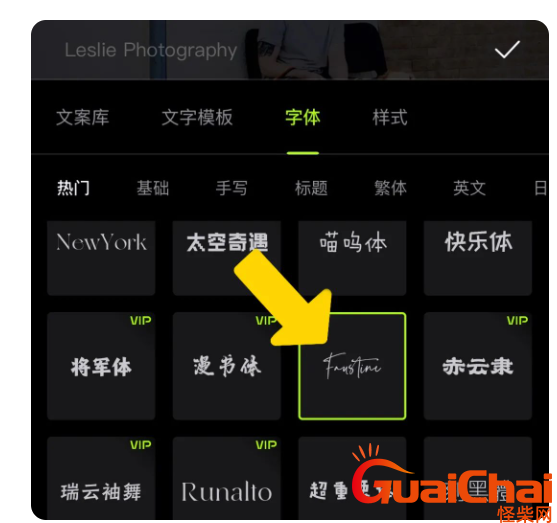
调整好水印的尺寸大小➟点击右上角「存为模板」
回到首页选择「批量修图」➟将需要添加水印的图片全部导入进去(一次最多只可以导入9张,且需要相同尺寸的图片)
导入照片后➟找到下方「模板」选择「我的」➟点击刚刚保存好的模板,点击右下角「应用全部」
就可以一键保存带有水印的照片啦!
对了,这个方法也适用于平时的图片批量调色,这样修图可以让我们更加省时省力哦!
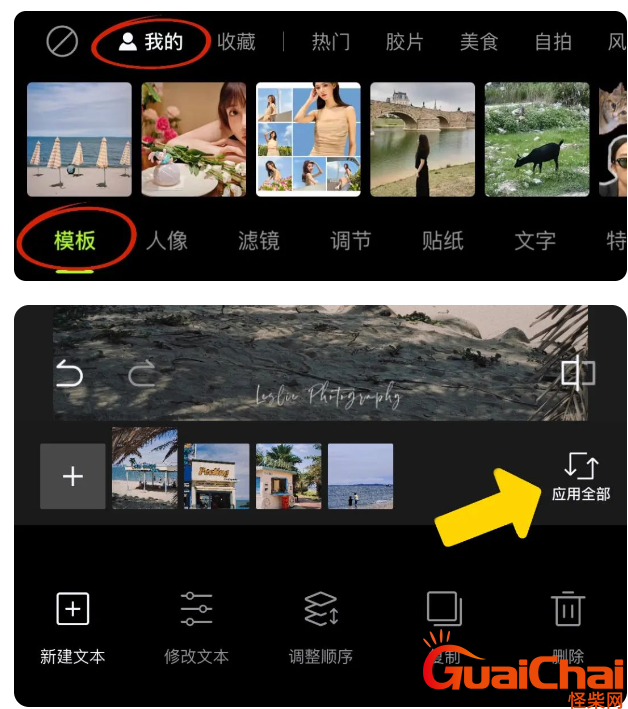
5、美图秀秀
除了软件自带的各种艺术字体,自己手绘一个签名也很有创意哦~在美图秀秀中就可以轻松实现!
打开美图秀秀app,在首页搜索「水印」➟「我的水印」➟点击「添加」➟「手写签字」就可以用画笔画出属于自己的水印啦!
编写完成后我们可以调整水印的大小、位置和透明度,右上角打钩默认以后,下次修图就会自动添加上保存好的默认水印。
接下来我们回到首页进行图片美化➟导入需要添加水印的图片并保存➟在保存页面点击左侧的图片,拖动并调整个人水印的位置和大小,再进行保存即可。
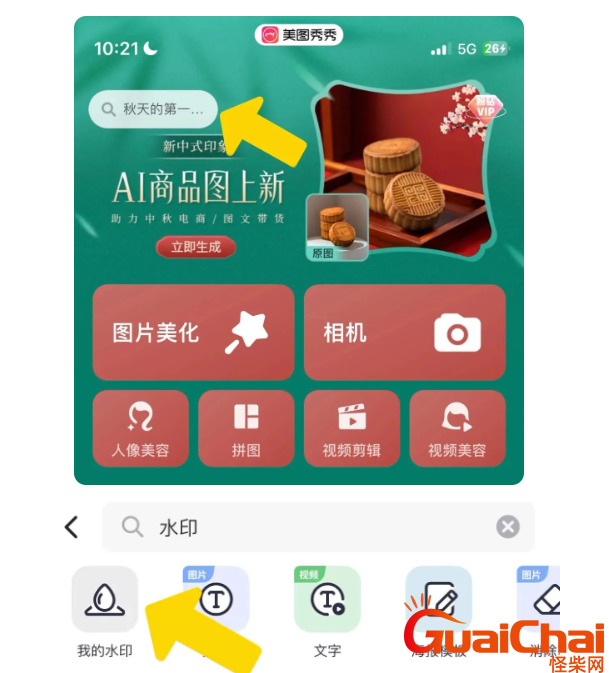
6、Lightroom
如果你手机里刚好下载了Lightroom这个软件,我十分推荐你使用它来批量导出带有水印的照片,简单高效还无损画质。
我们在LR修完图点击保存时➟选择「导出为」➟打开「包含水印」自定义➟编辑好水印信息后即可一键导出啦!
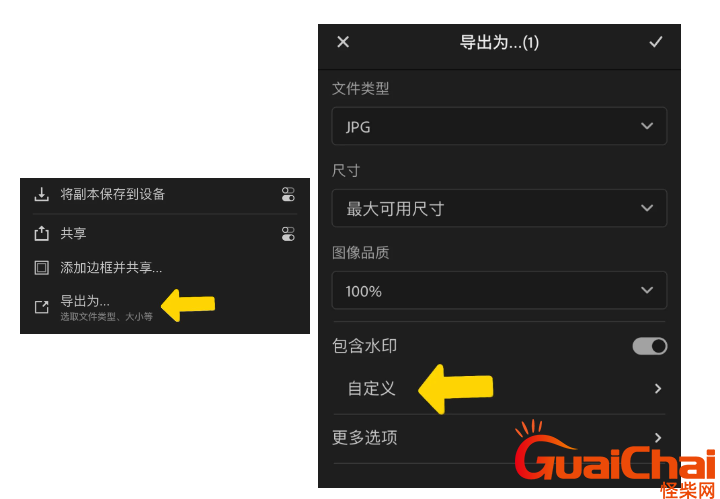
好啦~今天给图片加边框/水印的6种玩法,你学会了吗?下次发图不妨试试加上自己喜欢的水印哦!
声明:部分内容来源于网络,如有侵权,请联系删除!